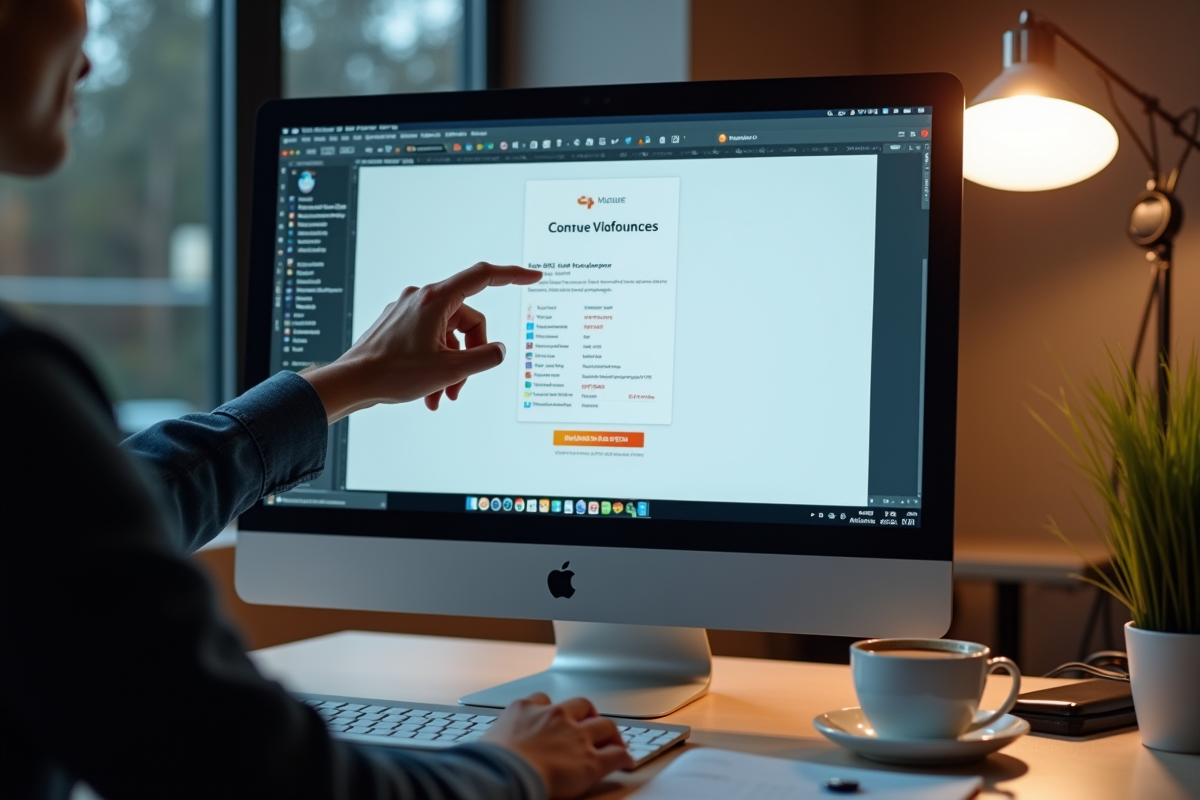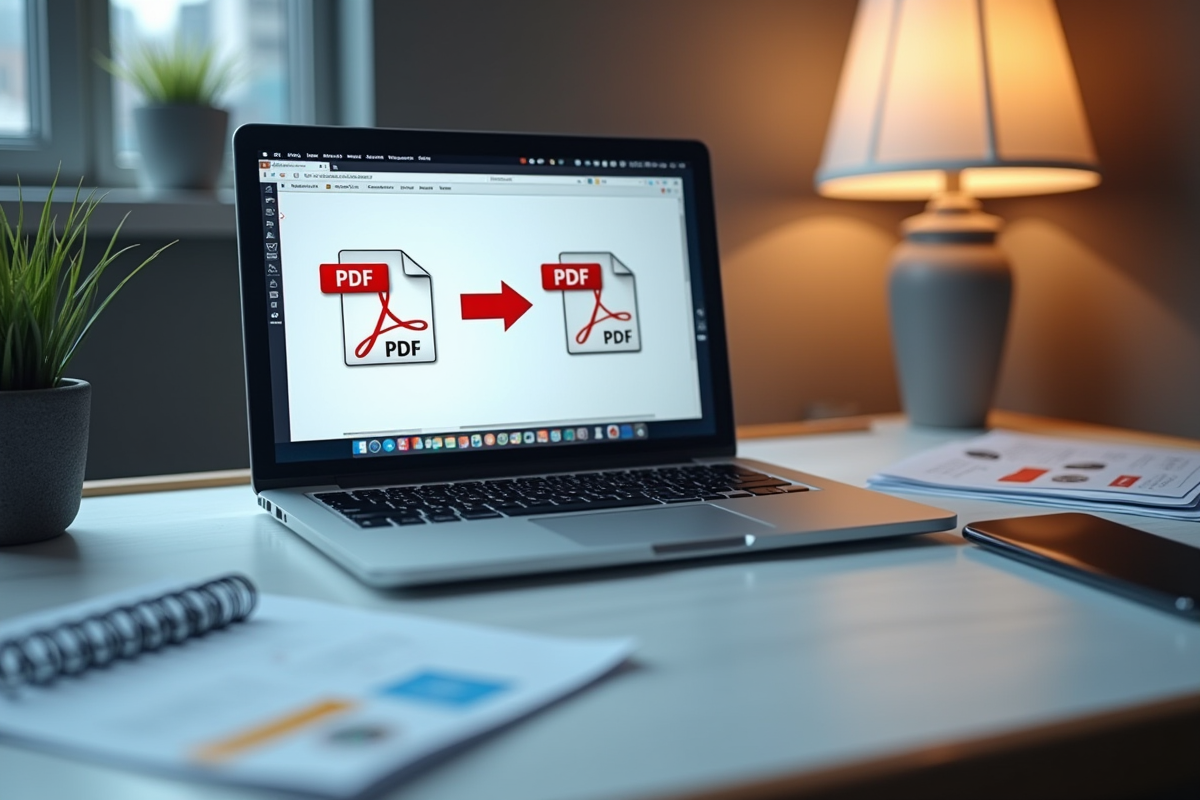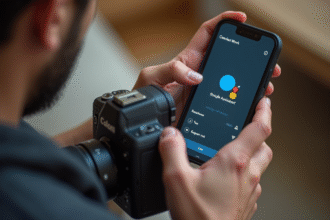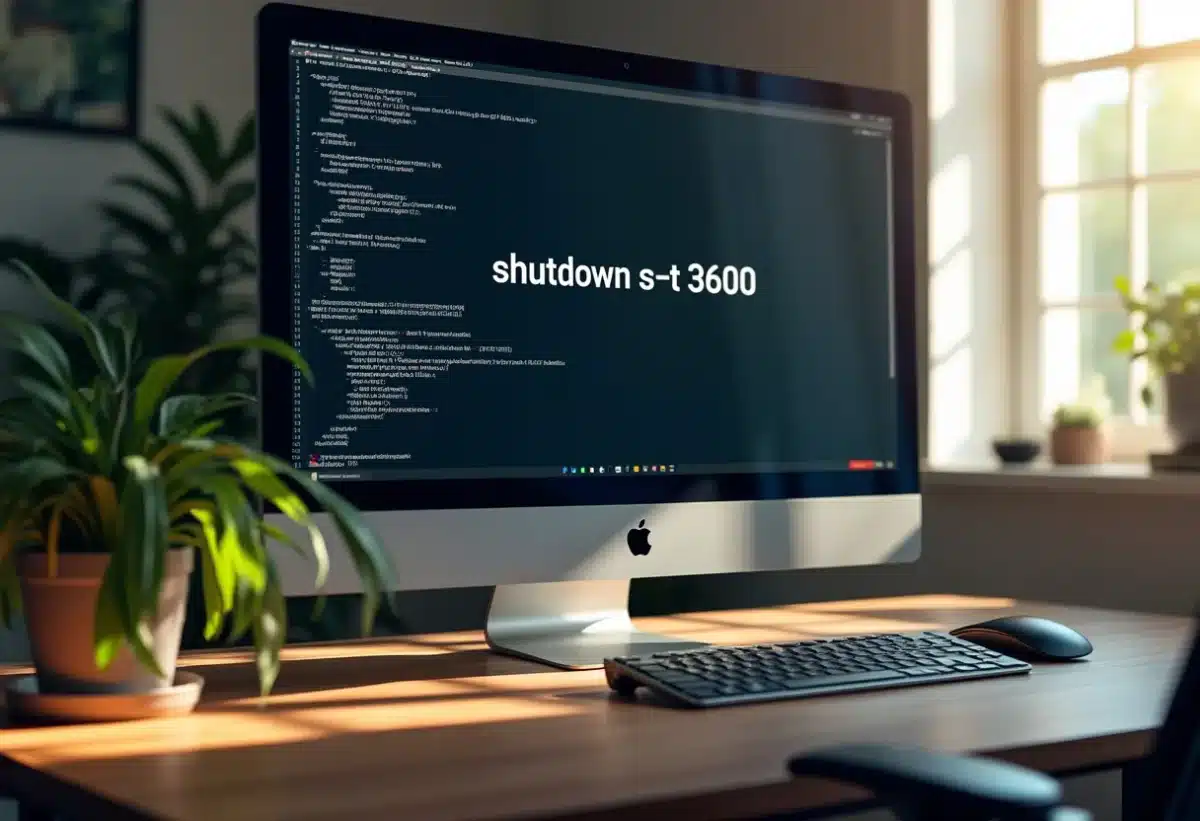Pour des raisons professionnelles ou personnelles, il est souvent nécessaire de convertir des fichiers PDF en images JPG. Cette opération peut sembler complexe à première vue, mais de nombreux outils et logiciels simplifient grandement ce processus. Que ce soit pour insérer des pages de documents dans des présentations, partager du contenu sur les réseaux sociaux ou simplement garantir une compatibilité maximale avec divers appareils, la conversion de PDF en JPG s’avère utile.
Les solutions disponibles varient des applications en ligne gratuites aux logiciels spécialisés offrant des fonctionnalités avancées. En quelques clics, il est possible de transformer un fichier PDF en une série d’images JPG, prêtes à l’emploi.
Utiliser Adobe Acrobat pour convertir un PDF en JPG
Pour les professionnels cherchant une solution robuste, Adobe Acrobat Pro se distingue comme un outil incontournable. Ce logiciel payant, développé par Adobe, permet non seulement de créer et d’éditer des fichiers PDF, mais aussi de les convertir en différents formats, dont le JPG. Voici comment procéder :
- Ouvrez votre PDF dans Adobe Acrobat Pro.
- Allez dans le menu Fichier et sélectionnez Export PDF.
- Choisissez le format Image et ensuite JPG.
- Définissez les options de conversion selon vos besoins spécifiques, telles que la résolution et la qualité de l’image.
- Cliquez sur Exporter et enregistrez le fichier JPG à l’emplacement de votre choix.
Les avantages d’Adobe Acrobat Pro
Adobe Acrobat Pro offre plusieurs avantages pour la conversion de PDF en JPG. La conversion est rapide et maintient une haute qualité d’image, essentielle pour les documents contenant des éléments graphiques complexes. Le logiciel permet de configurer divers paramètres de conversion, garantissant une flexibilité qui répond aux besoins spécifiques des utilisateurs.
Le logiciel prend aussi en charge la conversion par lots, ce qui permet de traiter plusieurs fichiers simultanément. Cela s’avère particulièrement utile pour les entreprises qui manipulent des volumes importants de documents.
Comparaison avec d’autres outils
Adobe Acrobat Pro se distingue par sa polyvalence et ses fonctionnalités avancées. Contrairement à certains outils en ligne gratuits qui peuvent limiter la taille des fichiers ou ajouter des filigranes, Acrobat Pro assure une conversion propre et professionnelle. La sécurité des fichiers est mieux garantie, un aspect non négligeable pour les documents sensibles.
Que vous soyez un professionnel du design, un gestionnaire de projet ou un utilisateur régulier, Adobe Acrobat Pro offre une solution complète pour convertir vos PDF en JPG, tout en préservant la qualité et l’intégrité de vos documents.
Conversion avec des logiciels tiers
Pour ceux qui préfèrent des alternatives à Adobe Acrobat Pro, plusieurs logiciels tiers peuvent convertir des PDF en JPG efficacement.
Photoshop et InDesign
Adobe Photoshop et InDesign sont des options robustes. Photoshop, bien connu pour ses capacités d’édition d’images, permet aussi de convertir des fichiers PDF en images de haute qualité. Pour ce faire :
- Ouvrez le PDF dans Photoshop.
- Choisissez les pages à importer.
- Enregistrez chaque page en format JPG.
InDesign, quant à lui, convient mieux aux documents complexes. Après avoir importé le PDF, exportez simplement le fichier en JPG.
Microsoft Word
Microsoft Word, un outil plus accessible, permet aussi la conversion de PDF en JPG, bien que de manière indirecte. Ouvrez le PDF dans Word, puis utilisez une capture d’écran pour enregistrer le contenu au format JPG. Bien que cette méthode soit moins précise, elle reste une option viable pour des besoins ponctuels.
PDFelement Pro
PDFelement Pro, disponible pour Windows et Mac, offre une solution complète pour la gestion et la conversion des fichiers PDF. Ce logiciel permet de convertir des PDF en JPG en quelques clics, tout en offrant des fonctionnalités d’édition avancées. Pour l’utiliser :
- Ouvrez le PDF dans PDFelement Pro.
- Sélectionnez l’option ‘Convertir’ et choisissez le format JPG.
- Enregistrez le fichier converti à l’emplacement souhaité.
Ces différentes options permettent de choisir l’outil le mieux adapté à vos besoins, en fonction de la complexité des documents et des fonctionnalités recherchées.
Utiliser des outils en ligne pour convertir un PDF en JPG
La conversion en ligne de PDF en JPG offre une solution rapide et accessible. Parmi les outils disponibles, trois plateformes se démarquent.
LightPDF
LightPDF permet de convertir vos fichiers PDF en images JPG avec une résolution de 100 dpi. Ce service en ligne, simple d’utilisation, convient parfaitement pour des documents nécessitant une résolution standard. Pour convertir un PDF avec LightPDF :
- Accédez au site LightPDF.
- Téléversez votre fichier PDF.
- Choisissez le format JPG et téléchargez le fichier converti.
Convertio
Convertio propose une conversion de PDF en JPG avec une résolution de 200 dpi, idéale pour des besoins nécessitant une meilleure qualité d’image. La procédure est similaire à celle de LightPDF :
- Accédez à Convertio.
- Importez votre fichier PDF.
- Sélectionnez le format JPG et téléchargez votre fichier.
Online2PDF
Online2PDF se distingue par ses paramètres de personnalisation, permettant d’ajuster la qualité et la résolution des images résultantes. Ce service offre une flexibilité accrue pour répondre à des besoins spécifiques.
- Visitez Online2PDF.
- Téléversez votre PDF.
- Personnalisez les paramètres de conversion et téléchargez le fichier JPG.
Ces outils en ligne, accessibles et performants, facilitent la conversion de PDF en JPG, répondant à divers besoins de qualité et de personnalisation.
Conseils pour une conversion optimale
Pour obtenir une conversion PDF en JPG de qualité, utilisez des méthodes éprouvées et des logiciels adaptés.
Utiliser Adobe Acrobat pour convertir un PDF en JPG
Adobe Acrobat Pro se révèle être une solution puissante pour convertir des PDFs en JPGs. Ce logiciel payant offre une interface intuitive et de nombreuses options de personnalisation. La conversion via Adobe Acrobat Pro est simple :
- Ouvrez le fichier PDF avec Adobe Acrobat Pro.
- Allez dans ‘Fichier’ > ‘Exporter sous’ > ‘Image’ > ‘JPG’.
- Sélectionnez les pages à convertir et ajustez les paramètres de qualité d’image.
Cette méthode garantit une conversion fidèle et de haute qualité, idéale pour des documents complexes.
Conversion avec des logiciels tiers
Des logiciels comme Photoshop, InDesign ou Microsoft Word offrent aussi des solutions robustes. Par exemple, avec Photoshop :
- Ouvrez le fichier PDF dans Photoshop.
- Choisissez la résolution souhaitée lors de l’importation.
- Sauvegardez le fichier sous format JPG.
Pour simplifier encore plus le processus, PDFelement Pro sur Windows et Mac propose une conversion directe et rapide.
Optimiser l’utilisation des outils en ligne
Les outils en ligne comme LightPDF, Convertio et Online2PDF sont pratiques et rapides. Pour maximiser leur efficacité :
- Assurez-vous d’avoir une connexion internet stable.
- Préférez les services offrant des options de personnalisation pour ajuster la qualité des images.
- Vérifiez les politiques de confidentialité de chaque outil pour protéger vos données.
Ces services simplifient la conversion, rendant accessibles des options de qualité pour tous.